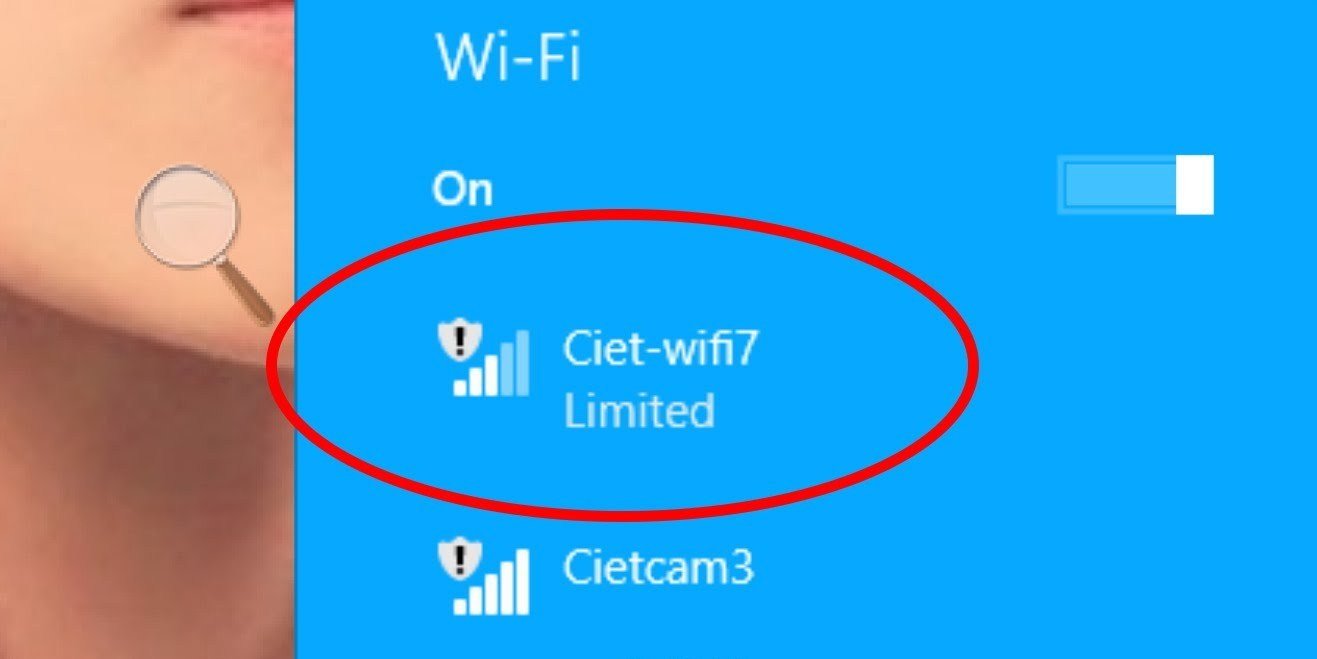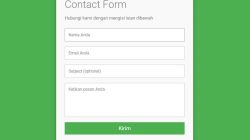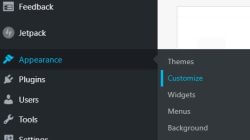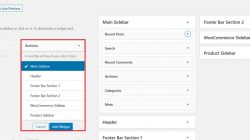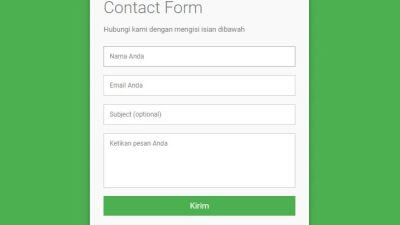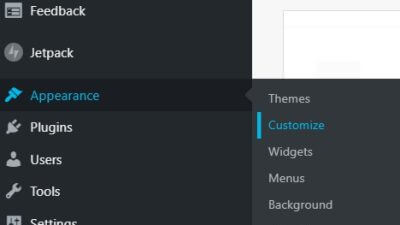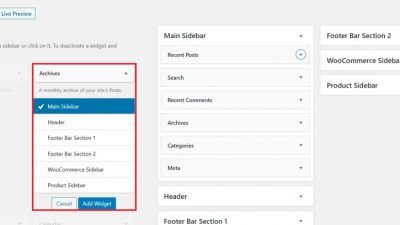(Corong Nusantara) Cara Mengatasi Wifi Windows 10 Limited – Di era serba digital seperti sekarang ini, kebutuhan internet sudah semakin tidak terbendung. Bahkan sebagian kalangan menganggap internet sebagai kebutuhan primer yang harus ada. Apalagi dengan semakin canggihnya perangkat elektronik, membuat banyak orang semakin tidak bisa terlepas dari yang namanya internet.
Salah satu mode untuk bisa terhubung ke internet yakni menyambungkan perangkat ke jaringan Wifi. Namun, terkadang ada saja masalah error yang ditemui saat mengakses internet melalui laptop menggunakan sambungan Wifi. Salah satu masalah error yang sering terjadi yakni Wifi Limited. Masalah ini sendiri bisa terjadi di perangkat laptop dengan versi Windows berapa pun, termasuk Windows 10. Lantas, bagaimana cara mengatasi Wifi Windows 10 Limited tersebut? Berikut ini ulasan selengkapnya!
Cara Mengatasi Wifi Windows 10 Limited
Berbicara mengenai Wifi limited di Windows 10, ini memang bisa disebabkan oleh banyak faktor. Mulai dari jaringan Wifi yang bermasalah, pembatasan bandwith, router bermasalah, salah dalam konfigurasi IP Addreess dan lain sebagainya. Apa pun itu penyebabnya, yang terpenting di sini adalah bagaimana cara mengatasi masalah error pada Wifi tersebut.
Ada beberapa cara yang bisa dilakukan untuk mengatasi Wifi Windows 10 limited ini, di antaranya:
1. Melakukan Restart Laptop
Cara yang paling mudah untuk mengatasi Wifi limited di Windows 10 yang dengan melakukan restart perangkat laptop. Dengan melakukan restart, semua pengaturan sementara akan direset ke mode default. Cara ini juga bisa dimanfaatkan untuk memperbaiki masalah error pada jaringan Wifi, termasuk masalah Wifi limited.
Selain itu, dengan restart laptop akan membantu mempercepat performa kinerjanya. Ini karena semua file yang tersimpan sementara di RAM akan dihapus secara permanen.
2. Putuskan dan Hubungkan Lagi Wifi di Laptop
Jika Anda enggan melakukan restart perangkat laptop, maka cara kedua ini bisa dijadikan alternatif. Cara melakukannya juga terbilang mudah dan cukup ampuh mengatasi Wifi limited di Windows 10. Untuk langkah-langkahnya sendiri, yakni:
- Langkah yang pertama Anda klik ikon Wifi yang ada di taskbar sebalah kanan tampilan.
- Di sana akan ditampilkan jaringan Wifi yang terhubung di perangkat laptop Anda. Pilih nama jaringan Wifi yang terhubung tersebut, kemudian tekan tombol Disconnect.
- Tunggu beberapa saat, kemudian sambungkan lagi laptop ke Wifi dengan klik tombol Connect.
- Biasanya masalah Wifi limited tidak akan lagi muncul di perangkat laptop Windows 10.
- Selesai.
3. Update Driver Network Adapter
Jika kedua cara di atas belum bisa mengatasi Wifi Windows 10 limited, maka Anda bisa coba alternatif ketiga ini. Kemungkinan yang menjadi masalah utamanya di sini karena driver yang error atau tidak kompatibel. Karena itulah, Anda perlu melakukan update driver untuk Device Network Adapternya agar kembali normal. Untuk langkah-langkahnya sendiri, yakni:
- Langkah yang pertama Anda buka jendela Device Manager di perangkat laptop. Caranya klik ikon Pencarian yang ada di pojok kanan bawah tampilan, kemudian ketik “device manager”. Menu Device Manager akan muncul di atasnya, klik saja pada menu tersebut.
- Pada jendela Device Manager yang ditampilkan, selanjutnya Anda cari driver Netword Adapter. Kemudian klik tombol dropdown yang ada di driver Network Adapter tersebut.
- Klik kanan pada driver Network Adapternya, kemudian pilih opsi Update Driver.
- Nantinya akan muncul jendela baru di layar, Anda pilih saja Search Automatically for Update Driver Software.
- Jika memang tidak bisa, maka bisa opsi Browse my Computer for Update Driver Software, dan cari drivernya.
- Jika sudah, biasanya masalah Wifi limited tidak akan muncul lagi.
4. Hapus Driver Network Adapter
Cara lainnya untuk mengatasi Wifi limited di Windows 10 yakni dengan melakukan uninstall pada driver Network Adapter. Untuk langkah-langkahnya sendiri, yakni:
- Langkah yang pertama buka jendela Device Manager seperti cara di atas.
- Kemudian klik ikon dropdown pada Network Adapter untuk menampilkan driver networknya.
- Klik kanan pada driver network adapter tersebut, kemudian pilih opsi Uninstall.
- Jika sudah, sekarang Anda lakukan restart perangkat laptop seperti biasa. Driver Network Adapter akan secara otomatis terinstall saat laptop menyala kembali.
- Atau bisa juga dengan klik kanan pada nama komputer yang ada di Device Manager tadi, kemudian klik opsi Scan for Hardware Changes.
- Biasanya masalah Wifi limited di Windows 10 akan hilang.
- Selesai.
Itulah tadi beberapa cara mengatasi Wifi Windows 10 limited yang paling mudah dan ampuh. Semoga informasi di atas bermanfaat.